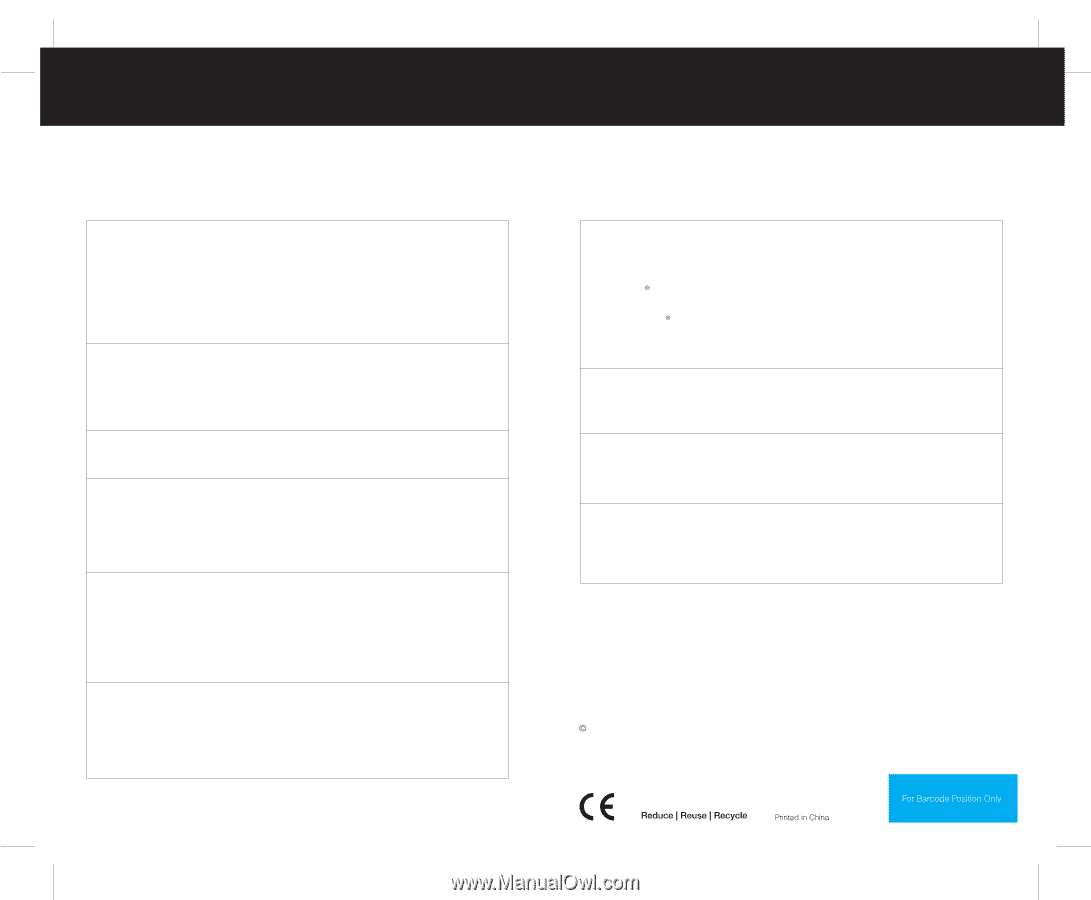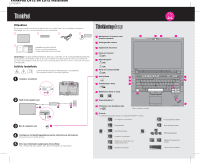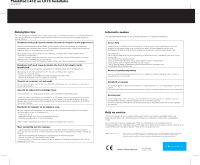Lenovo ThinkPad L512 (Dutch) Setup Guide - Page 2
Belangrijke tips, Informatie zoeken, Hulp en service
 |
View all Lenovo ThinkPad L512 manuals
Add to My Manuals
Save this manual to your list of manuals |
Page 2 highlights
ThinkPad L412 en L512 Installatie 2/19/2010 Belangrijke tips Als u zich de volgende belangrijke tips ter harte neemt, haalt u het meeste rendement uit uw computer.Doet u dit niet, dan kan dit leiden tot ongemak en zelfs letsel. Bovendien kan de computer dan storingen vertonen en schade oplopen. Bescherm uzelf goed tegen de warmte die door de computer wordt gegenereerd. Als de computer aan staat of als de batterij wordt opgeladen, kunnen de onderkant, de polssteun en bepaalde andere onderdelen warm worden. De temperatuur die wordt bereikt, hangt af van de mate van systeemactiviteit en het oplaadniveau van de batterij. Bij langdurig contact met uw lichaam kan er, zelfs door uw kleding heen, irritatie ontstaan die kan uitmonden in brandwonden. - Houd de computer niet te lang op schoot en houd uw handen of enig ander lichaamsdeel niet te lang tegen een warm onderdeel van de computer aan. - Onderbreek uw werk met het toetsenbord daarom af en toe en haal uw handen van de polssteun. Bescherm uzelf goed tegen de warmte die door de AC-adapter wordt gegenereerd. Als de computer via de AC-adapter is aangesloten op het stopcontact, wordt de adapter warm. Bij langdurig contact met uw lichaam kan er, ook door uw kleding heen, ongemak ontstaan, en zelfs brandwonden. - Zorg dat de adapter op dergelijke momenten niet tegen uw lichaam komt. - Gebruik de AC-adapter nooit om u eraan op te warmen. Zorg dat uw computer niet nat wordt. Om te voorkomen dat u morst en dat u een elektrische schok krijgt, dient u de computer uit de buurt te houden van vloeistoffen. Zorg dat de kabels niet beschadigd raken. Als er grote kracht op de kabels komt te staan, kunnen ze breken of beschadigd raken. Leid de de communicatiesnoeren en de kabels van de AC-adapter, de muis, het toetsenbord, de printer en alle andere apparaten zodanig dat niemand er op kan trappen of er over kan struikelen, dat ze niet bekneld raken en dat ze niet worden blootgesteld aan een behandeling die de werking van de computer zou kunnen verstoren. Bescherm de computer en de gegevens erop. Als u uw computer wilt verplaatsen, voer dan eerst een van de volgende handelingen uit om te zorgen dat het lampje in de aan/uit-schakelaar uit is: - Zet de computer uit. - Plaats de computer met Fn+F4 in de spaarstand Standby. - Plaats de computer met Fn+F12 in de slaapstand. Hierdoor helpt u schade aan de computer en verlies van gegevens te voorkomen. Wees voorzichtig met uw computer. - Laat de computer niet vallen of beschadigd raken, leg er geen zware voorwerpen op en zorg dat de computer, het LCD-scherm en de externe apparatuur niet worden blootgesteld aan schokken, trillingen en krassen. - Gebruik een hoogwaardige draagtas die voldoende steun en bescherming biedt. - Stop de computer niet in een overvolle koffer of tas. - Zorg ervoor dat u, voordat u de computer in een tas plaatst, de computer uit, standby (Fn+F4), of in de slaapstand (Fn+F12) zet. Informatie zoeken Voor gedetailleerde informatie over uw computer raadpleegt u de volgende handleidingen. Access Help Access Help is een volledige online handleidng die vooraf op de computer is geïnstalleerd. Het geeft antwoord op de meeste vragen over de computer en helpt u bij het configureren van de vooraf geïnstalleerde functies en tools en bij het oplossen van problemen. U opent Access Help als volgt: Voor Windows 7: Klik op Start en daarna op Hulp en ondersteuning. In Windows Hulp en ondersteuning klikt u op Lenovo Access Help. Voor Windows Vista en Windows XP: - Druk op de ThinkVantage-knop. Klik in het Productivity Center onder Snellinks op de optie om naar het ingebouwde Help-systeem te gaan . - Klik op Start en breng de aanwijzer boven Alle programma's en vervolgens naar ThinkVantage. Klik op Access Help. Service en probleemoplossing Service en probleemoplossing bevat informatie over veiligheid en probleemoplossing, hulp en service en over garantie voor uw computer. Veiligheid en garantie Het boekje Veiligheid en garantie bevat algemenen veiligheidsrichtlijnen en de volledige Beperkte garantie van Lenovo. Ga hiervoor naar http://www.lenovo.com/think/support, klik op Troubleshooting en klik op User's guides and Kennisgeving In de kennisgevingen vindt u informatie over standaarden voor radiofrequenties en veiligheid. Lees deze kennisgevingen voordat u draadloze apparatuur met uw computer gebruikt. Ga hiervoor naar http://www.lenovo.com/think/support, klik op Troubleshooting en klik op User's guides and manuals. Hulp en service Om ervoor te zorgen dat uw computer optimaal werkt, kunt u op de volgende webpagina zoeken naar allerhande informatie, zoals hulpmiddelen bij het oplossen van problemen en antwoorden op veelgestelde vragen: Als u verder hulp nodig hebt, raadpleeg dan "Hulp en ondersteuning" in de publicatie Service en probleemoplossing. Voor telefonische hulp en informatie kunt u terecht bij het Customer Support Center. Voor de actuele telefoonnummers gaat u naar http://www.lenovo.com/support/phone. Copyright Lenovo 2010. Lenovo, ThinkPad, ThinkVantage en UltraConnect zijn handelsmerken van Lenovo in de Verenigde Staten en/of andere landen. Windows en Windows Vista zijn handelsmerken van Microsoft Corporation in de Verenigde Staten en/of andere landen. Andere benamingen van bedrijven, producten of diensten kunnen handelsmerken zijn van andere ondernemingen. P/N: 63Y0820